半角 / 全角切り替え時の「 A 」「 あ 」を非表示にする設定方法【Windows10設定】
Windows10では、半角 / 全角を切り替えると画面中央に「 A 」「 あ 」といった表示が出ます。
ただ切り替わったと表示してくれるだけで大したものではないですが、以前はなかったのでうっとうしいと感じる方もいらっしゃることでしょう。
実は半角 / 全角を切り替えても「 A 」「 あ 」非表示にすることが可能です。
IME入力モード切替の通知をオフにする手順
半角全角の切り替えで出る「あ」「A」を非表示にする方法。
半角 / 全角を押したときに出る「 A 」「 あ 」表示は正式には「 IME入力モード切替の通知 」機能です。
下記手順によりIMG入力モード切替通知をオフにすることで可能です。
- 画面右下のIMGオプションを右クリックし、「 プロパティ 」を選択
- 「 IME入力モード切替の通知 」の「 画面中央に表示する 」チェックを外す
- 「 OK 」をクリック
半角 / 全角切り替えによる「 A 」「 あ 」通知を切る手順はこれだけ。
「 IME入力モード切替の通知 」の「 画面中央に表示する 」チェックを外す。
これでWindows10初期やWindows8.1以前のバージョンと同じく、半角 / 全角キーを押しても特に何も表示されないようになります。
2022年4月追記:「以前のバージョンのMicrosoft IMEを使う」をオフにするのでもOK
ちなみに、Microsoft IMEアイコンを右クリックして「プロパティ」が表示される方は「以前のバージョンのMicrosoft IMEを使う」設定がオンになっている可能性が大。
この「以前のバージョンの〜」をオフにすることでも半角 / 全角切り替え時の「あ」「A」を非表示にすることが可能です。
実のところ現行のMicrosoft IMEではすでに「あ」「A」は表示されない仕様。なので「以前のバージョンの~」をオフにすれば表示されなくなる、ってわけです。
ただ、基本的な使い方は一緒とはいえ、一部細かい挙動や設定が変わります。設定などにこだわりがある方は「以前のバージョンの〜」をオンのままで、先にご紹介した「 IME入力モード切替の通知 」の「 画面中央に表示する 」をチェックして使う方がいいでしょう。
逆にこだわりがない方は「以前のバージョンの~」をオフにして現行仕様のMicrosoft IMEを使ってもいいかな、と思います。
「以前のバージョンの〜」をオフに設定する手順は下記リンク先にて詳しく解説していますので、参考になさってください。
実のところ、Microsoft IMEはWindows10のバージョン2004 / 20H2あたりでアップデートされています。なので、よほどアップデートを止めているのでもない限り、大抵の方はすでに新仕様のMicrosoft IMEになっているはず。
ただ、以前からMicrosoft IMEを使っていたPCの場合、アプデ後も自動的に「以前のバージョンのMicrosoft IMEを使う」機能がオンになる模様。私のPCもそうでした。
ちなみに現行仕様の方がいろいろ使いやすいんじゃないかと思います。全角かな / 半角英数字入力を変換、無変換キーでMac風に切り替える設定も簡単になっていますし。
まとめ:半角 / 全角切り替え時の「 A 」「 あ 」を非表示にする設定方法
- 半角 / 全角切り替えによる「 A 」「 あ 」表示はIME入力モード切替の通知機能によるもの。
- IMEのプロパティから通知をオフにできる。
いまのところ半角 / 全角切り替え時の「 A 」「 あ 」通知は画面中央に表示するか非表示かしか設定できません。
が、いずれWindows10のアップデートにより画面中央以外に表示させたり、サイズを切り替えることができるようになるかもしれませんね。
(2022年4月追記:新しいMicrosoft IMEでは設定どころかそもそも表示されなくなりました……)
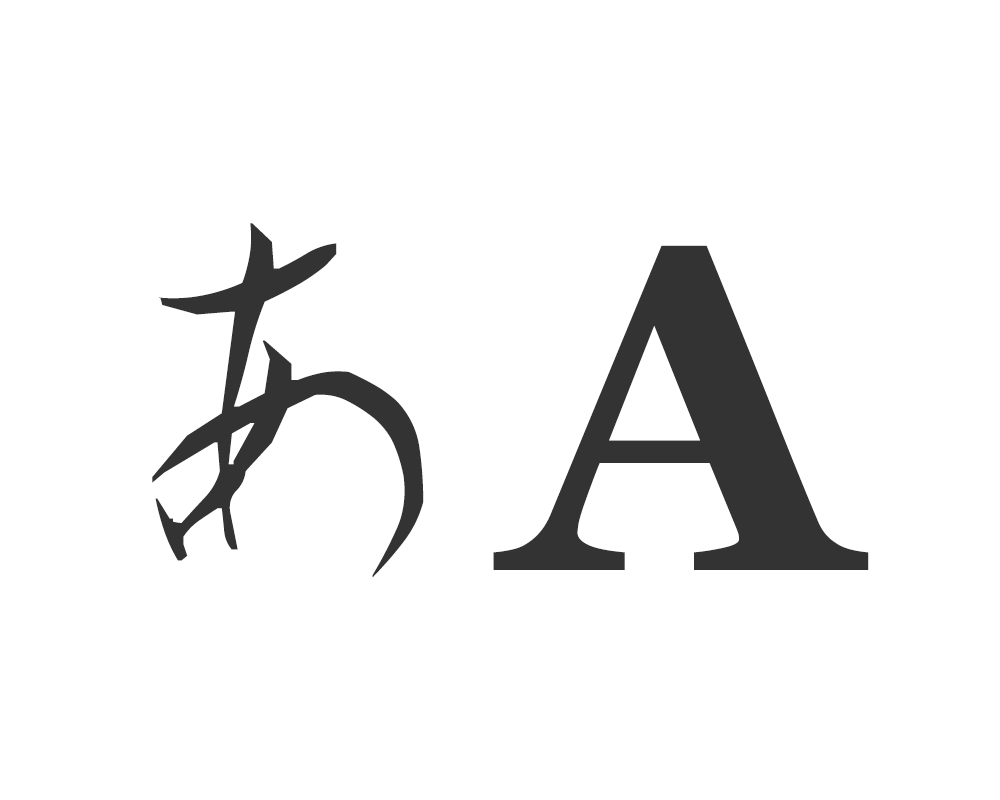
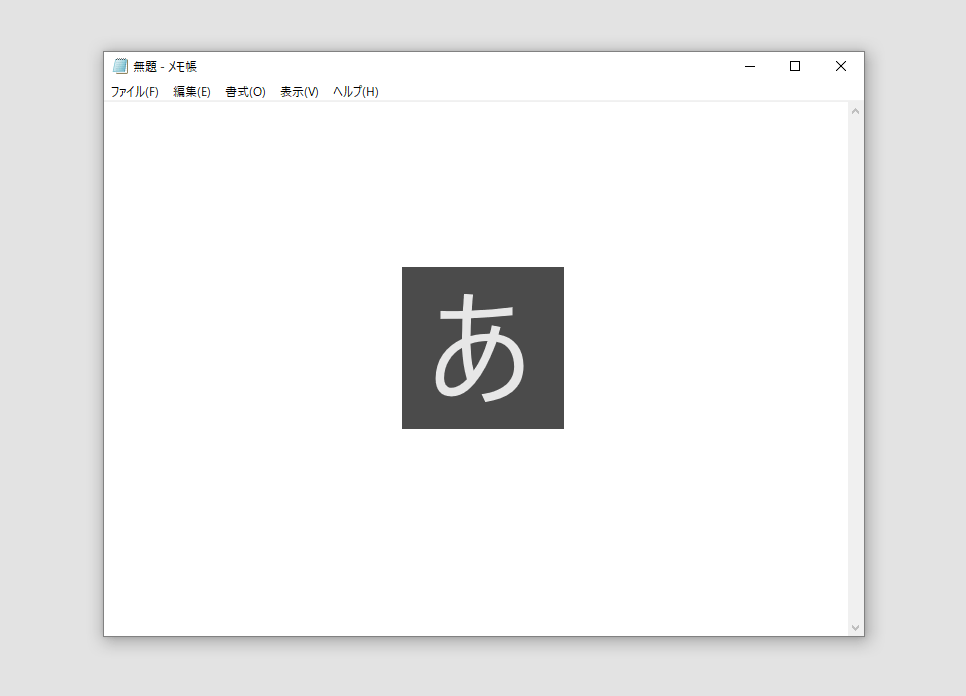
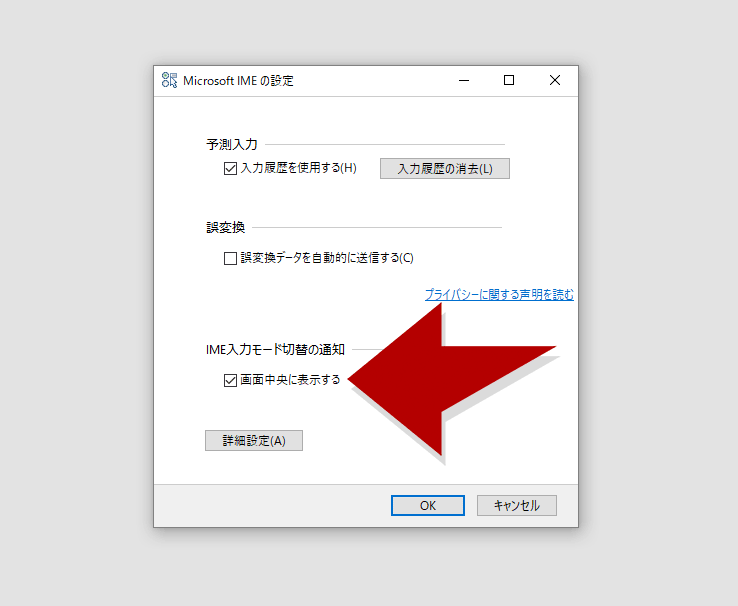











ディスカッション
コメント一覧
まだ、コメントがありません
スパム対策のため日本語が含まれない投稿は無視されます。ご注意ください。